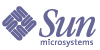
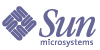
| |
| Sun™ Identity Manager 8.0 インストール | |
第 4 章
WebLogic 用の Identity Manager のインストール手順BEA WebLogic アプリケーションサーバーとともに使用する目的で Identity Manager をインストールするには、次の情報および手順を使用してください。この章では、次の内容について説明します。
開始する前にインストール中に、次の情報が必要になります。
インストール手順この章および後続の章で説明されている、次のインストールおよび設定の手順に従います。
手順 1: WebLogic ソフトウェアを設定する
- WebLogic をインストールし、ソフトウェアのインストール時に参照されるドメインを選択します。
- 環境変数 JAVA_HOME および WSHOME を設定します。
set JAVA_HOME=/PathTo/java
set WSHOME=Path To IDMDirectory
- WebLogic 9.1 以上の場合のみ、Java の mail.jar および activation.jar ファイルを $WSHOME/WEB-INF/lib ディレクトリに追加します。これらのファイルは、次の場所にあります。
http://java.sun.com/products/javamail
手順 2: Identity Manager ソフトウェアをインストールする
- 次の 2 つの方法のいずれかを使用して、Identity Manager ソフトウェアをインストールできます。
- 「Next」をクリックします。インストーラの「Install or Upgrade?」パネルが表示されます。
- 「New Installation」オプションを選択した状態で、「Next」をクリックします。
インストーラの「Select Installation Directory」パネルが表示されます。
- 表示されたディレクトリの場所を、Identity Manager をインストールする場所に置き換えます。この場所は、ステージングの場所にすることも、特定のフォルダにすることもできます。場所を入力するか、または「Browse」をクリックして場所を選択し、「Next」をクリックします。
- 「Install Now」をクリックしてインストールを開始します。
ファイルがインストールされると、インストーラの「Launch Setup」パネルが表示されます。
注意
インデックスデータベースの使用を計画している場合は、処理を続行する前に、idm¥WEB-INF¥lib ディレクトリへの 1 つ以上のファイルのコピーが必要になることがあります。たとえば、JDBC ドライバを含む JAR ファイル (DriverManager 接続の場合)、または JNDI InitialContextFactory を含む JAR ファイル (データソース接続の場合) を idm/WEB-INF/lib へ置くことが必要な場合があります。処理を続行する前に実行する必要がある手順を判断するには、「インデックスデータベースのリファレンス情報」を参照してください。終了したら、「Launch Setup」をクリックしてセットアップウィザードを起動し、セットアップ手順を続行します。
インデックスデータベースのファイルをコピーする前に「Launch Setup」をクリックすると、セットアップが正しく続行されません。そのような場合には、インストールプログラムを終了してから、lh setup コマンドを使用してインストールプロセスの設定部分をやり直します。
- 「Setup Wizard」パネルの「Next」をクリックします。
インストーラの「Locate the Repository」パネルが表示されます。
- 提供されるリストからインデックスデータベースを選択します。選択した内容に応じて、設定プログラムは追加の設定情報の入力を要求します。
選択項目および設定の手順については、「インデックスデータベースのリファレンス情報」を参照してください。
- 「Next」をクリックします。
- 「Continue Identity Manager Demo Setup?」パネルが表示されます。
- これがデモ以外のインストールである場合は、「No, I will configure Identity Manager myself」をクリックします。手順 19 に進んでください。
- デモ設定をする場合は、「Yes, I would like to continue setting up a demonstration environment」をクリックします。
これにより、ユーザーの設定や、環境およびサーバー情報の入力をすばやく行うことができます。
- 次の個人情報を入力します。
- 次の承認者情報を入力します。
- 「Next」をクリックします。
- 「Server Type」をリストから選択します。
使用している環境に管理するサーバーがない場合は、「None」を選択します。管理するサーバーが存在する場合は、適切なサーバーのタイプを選択します。必要に応じて、追加のサーバー情報を入力するよう求められます。
- 電子メールの SMTP サーバーがある場合は、「SMTP Host」をクリックして、サーバーアドレスを入力します。必要に応じて、「Test Server」をクリックして、SMTP サーバーとの通信を確認します。
- 電子メール通知をファイルに書き込む場合は、「Notification File」をクリックします。別の通知ファイルを選択するには「Browse」をクリックします。
- 「Next」をクリックします。
- インストーラの「Save Configuration」パネルが表示されます。
- 「Execute」をクリックして、リストされているすべての機能を実行します。必要に応じて、「Hide Details」をクリックします。
- 操作が完了したら、セットアップパネルの「Done」をクリックします。
- アプリケーションサーバーが UNIX マシンにインストールされている場合は、ディレクトリを $WSHOME/bin ディレクトリに変更し、次のコマンドを実行して、このディレクトリのスクリプトを実行できるようにします。
chmod -R +x *
- Cryptix JAR ファイル (cryptix-jce-api.jar と cryptix-jce-provider.jar) を %WSHOME%¥¥WEB-INF¥lib ディレクトリから削除します。
詳細情報の入手
インストールが完了すると、インストーラの「Installation Summary」パネルが表示されます。インストールに関する詳細情報を表示するには、「Details」をクリックします。
ここにはすべてのメッセージが表示されない可能性があります。詳細については、指定されているログファイルを表示してください。
完了したら、「Close」をクリックしてインストーラを終了します。
インストーラによるインストールが正常に完了したら、引き続き WebLogic サーバーを設定してください。
手順 3: アプリケーションを配備する
デフォルトでは、WebLogic は applications または autodeploy ディレクトリから自動で配備します。自動配備が有効になっていない場合は、WebLogic コンソールを使用して Identity Manager を配備してください。
手順 4: IIS のデフォルトドキュメントにアプリケーションのメインページを追加する (オプション)
Internet Information Server (IIS) を Web サーバーとして使用している場合は、IIS の Identity Manager 仮想ディレクトリの「既定のドキュメント」のリスト (「プロパティ」の下) に index.html を追加する必要があります。そうしないと、Identity Manager サーバーにアクセスしたときに、Identity Manager のメインページが正しく解決されません。
手順 5: Sun Identity Manager Gateway をインストールする
Windows Active Directory、Novell NetWare、Domino、Remedy、または RSA ACE/Server のリソースを設定する場合は、Sun Identity Manager Gateway をインストールするようにしてください。「Sun Identity Manager Gateway のインストール手順」の手順に従います。